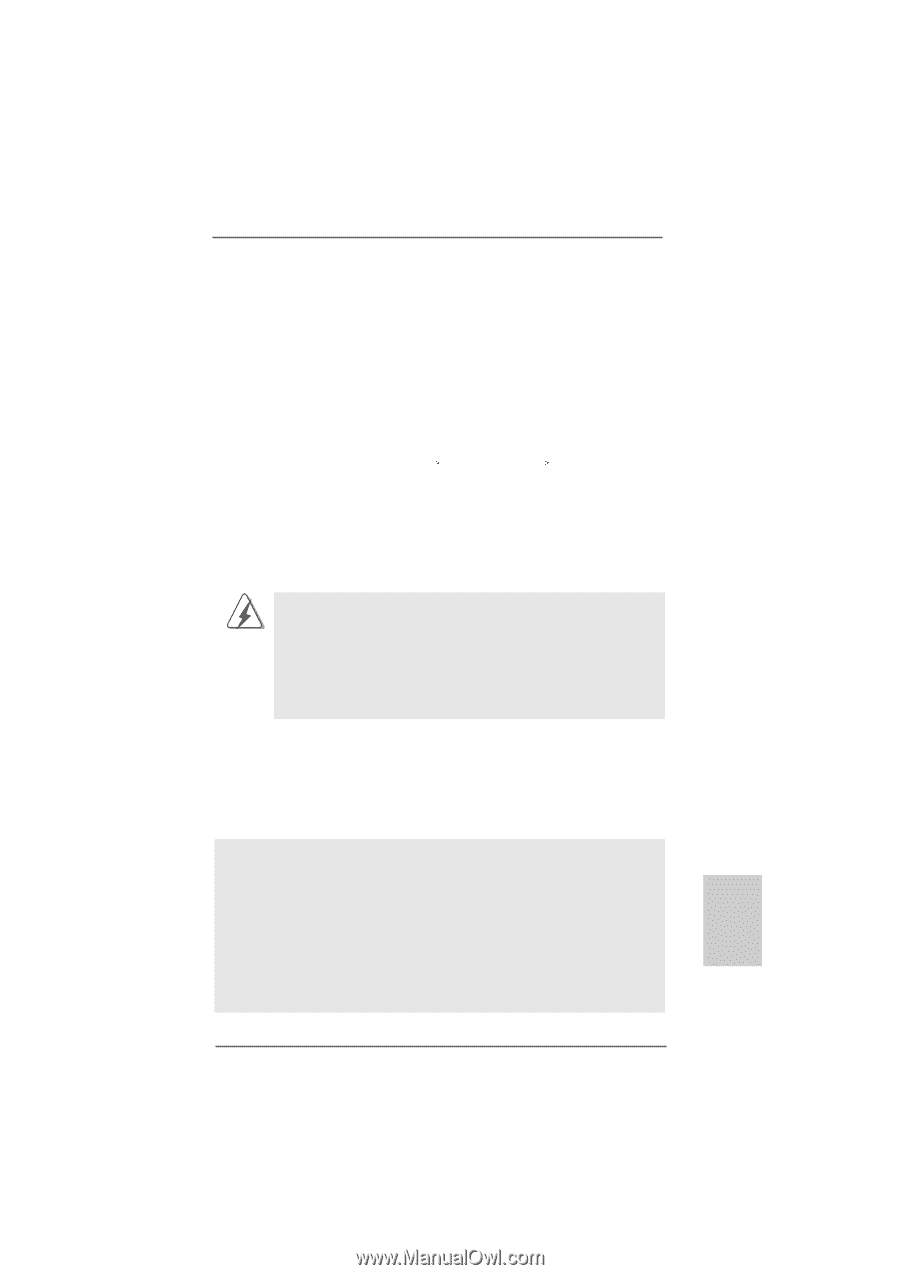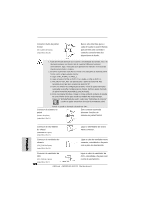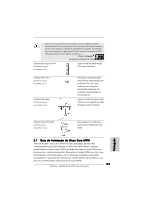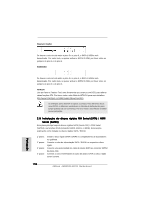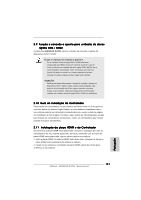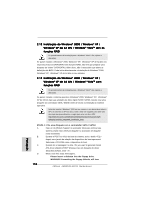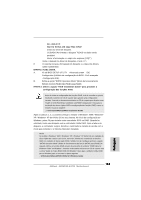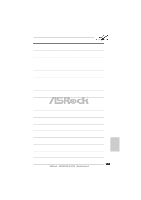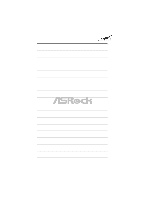ASRock AM2NF4G-SATA2 Quick Installation Guide - Page 133
ETAPA 2: Aceda à BIOS.
 |
View all ASRock AM2NF4G-SATA2 manuals
Add to My Manuals
Save this manual to your list of manuals |
Page 133 highlights
ALL data in it! Start to format and copy files [Y/N]? (Insira no driver de disquete. CUIDADO! Ao formatar o disquete TODOS os dados serão perdidos! Iniciar a formatação e a cópia dos arquivos [Y/N]?") Insira o disquete no driver de disquetes e tecle . E. O sistema iniciará a formatação do disquete e a cópia dos drivers SATA / SATAII HDD. ETAPA 2: Aceda à BIOS. A. Vá até BIOS SETUP UTILITY Advanced screen IDE Configuration (Utilitário de configuração da BIOS - Ecrã avançado - Configuração IDE). B. Defina a opção "SATAII Operation Mode" (Modo de funcionamento SATAII) de [non-RAID] (não-RAID) para [RAID]. ETAPA 3: Utilize a opção "RAID Installation Guide" para proceder à configuração das funções RAID. Antes de iniciar a configuração das funções RAID, terá de consultar o guia de instalação existente no CD de suporte para garantir uma configuração correcta. Consulte o documento existente no CD de suporte que dá pelo nome "Guide to SATA Hard Disks Installation and RAID Configuration" (Guia para a instalação de discos rígidos SATA e configuração das funções RAID) e que se encontra na pasta seguinte: .. \ Information\Manual\RAID Installation Guide Após os passos 1, 2, 3, poderá começar a instalar o Windows® 2000 / Windows® XP / Windows® XP de 64 bits OS no seu sistema. No início da configuração do Windows, prima F6 para instalar outro controlador SCSI ou RAID. Quando for solicitado, insira uma disquete com o controlador nVidia RAID. Após a leitura da disquete, o controlador surgirá. Escolha o controlador a instalar de acordo com o modo que pretender e o Sistema Operativo instalado. NOTA. Se instalar o Windows® 2000 / Windows® XP / Windows® XP de 64 bits em unidades de disco rígido IDE e quiser gerir (criar, converter, eliminar ou reconstruir) as funções RAID em unidades de disco rígido SATA / SATAII, terá de configurar primeiro a opção "SATAII Operation Mode" (Modo de funcionamento da função SATAII) para [RAID]. De seguida, defina as funções RAID através da utilização do utilitário "RAID Utility for Windows Guide" no Windows®. Consulte o documento existente no CD de suporte com o nome "Guide to nVidia RAID Utility for Windows" (Guia para o utilitário nVidia RAID para o Windows) que se encontra na pasta seguinte: .. \Information\Manual\RAID Utility for Windows Guide Português ASRock AM2NF4G-SATA2 Motherboard 133